Märkus.: See artikkel on oma töö ära teinud ja aegub peagi. Kuna soovime vältida tõrketeateid selle kohta, et ühte või teist lehte ei leitud, eemaldame lingid, millest oleme teadlikud. Kui olete ise loonud sellele lehele viivaid linke, eemaldage need. Üheskoos aitame tagada veebi korraspüsimise.
PowerPoint kõigi funktsioonide valimine aitab teil valida kõik oma slaidid korraga. Seejärel saate esitluses kiiresti ja järjepidevalt kopeerida või rakendada mitmes slaidis tehtud muudatusi.
Kiirklahv: Valige pisipilt paanil pisipilt ja vajutage klahvikombinatsiooni CTRL + A, et valida ka kõik muud slaidid.
Kõigi slaidide korraga valimine
-
Klõpsake esitluse vasakus servas asuval paanil pisipildil ühte pisipilti.
(Kui paani pisipilt ei kuvata, klõpsake käsku kuva > Normaalvaade.)
-
Klõpsake menüü Avaleht jaotise redigeerimine parempoolses servas nuppu Vali.

-
Valige Vali kõik.
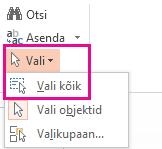
Slaidirühma valimine
Saate oma esitluses valida ka teatud slaidirühma.
-
Valige esitluse vasakus servas paanil Slaidid valitavatest slaididest esimene.
-
Vajutage ja hoidke all juhtklahvi (Ctrl) ning seejärel klõpsake järjest muid valitavaid slaide.
Näpunäide.: Järjestikuste slaidide sarja valimiseks klõpsake sarja esimest slaidi. Vajutage ja hoidke all tõstuklahvi (Shift) ja klõpsake sarja viimast slaidi. Need kaks slaidi ja kõik need, mis jäävad vahemikku, on nüüd valitud.
Slaidide valimine slaidisortimisvaates
Kuvatavate slaidide arvu suurendamiseks kasutage slaidisortimisvaadet. Selles vaates on näha rohkem slaidide pisipilte ja see võimaldab slaidide valimisel paremat nähtavust.
-
Valige Vaade > Slaidisorter.

-
Klõpsake mõnda slaidi ja valige Avaleht > Vali.
-
Esitluse slaidide valimiseks klõpsake nuppu Vali kõik.
Näpunäide.: Rühma valik ja artiklis varem kirjeldatud CTRL + kiirklahv töötab ka slaidi sortimise vaates.










